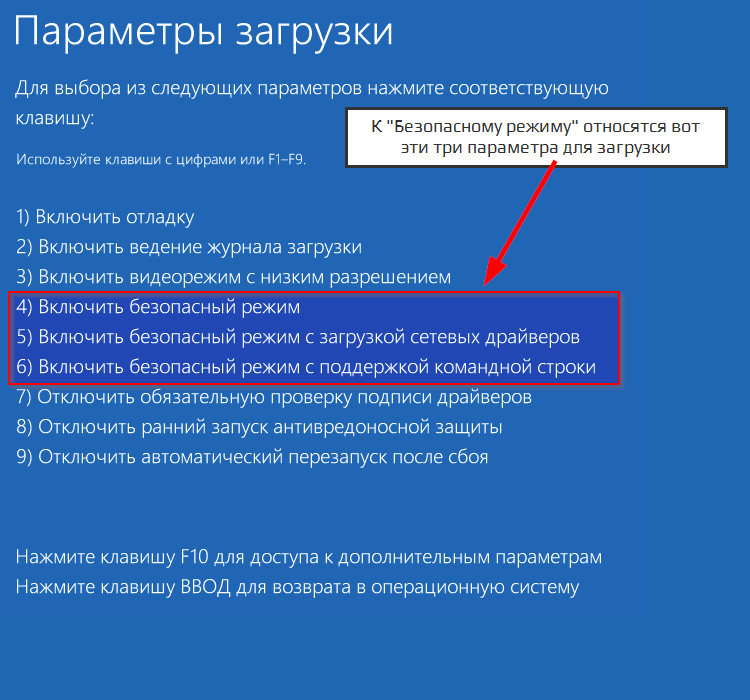Что такое другое в памяти андроид и как очистить xiaomi
Как очистить раздел «Другое» в памяти Xiaomi?
Смартфоны серии Xiaomi Redmi, да и Poco, всегда были бюджетными устройствами, на которых не так много свободного пространства. Из доступных 32 Гб, если «Другое» занимает 10-15-20 Гб, это очень существенно. Такой странный пункт могут встретить все пользователи Xiaomi Redmi 7a, 8, 9, Poco X3 и многих других, если зайдут в раздел «Хранилище» в настройках телефона. Когда нужно освободить место, это очень лакомый кусочек, в котором точно можно найти что-то ненужное. Здесь много файлов и значительная часть из них не так уж и важны. Сейчас мы покажем, как очистить «Другое» на Xiaomi.
Что входит в папку «Другое» на Xiaomi?
Самая большая часть места, что занимает раздел «Другое», обычно приходится на систему и прошивку. 32, 64 или 128 Гб – все это общий объем памяти смартфона, часть из него всегда будет занимать Android и MIUI. Однако далеко не все здесь система.
Что входит в «Другое» на Xiaomi:
- системные файлы;
- кэш всех установленных приложений;
- архивы;
- поврежденные файлы и те элементы, тип которых не удается определить;
- APK-файлы приложений;
- скачанные с интернета файлы.
Как понять, что занимает место в «Другом»?
Выше перечислены основные файлы, которые MIUI называет «Другое», но далеко не все они могут присутствовать на вашем устройстве. Также пропорция разных элементов может очень сильно отличаться. Желательно, узнать, что именно занимает внутреннюю память телефона в большом количестве. Чтобы была возможность найти и убрать мусор, разработаны различные приложения. Сразу нужно предупредить, что они не дадут 100% точной информации (по крайней мере без root) и найдут не все «Другое», но хотя бы частично на них можно положиться.
Приложения для сканирования «Другого» на Xiaomi Redmi:
- Анализатор дисков. Простое приложение, которое сразу отсекает все системные разделы и показывает только файлы. В разделе «Категории файлов» можно найти «Прочее», где хранятся логи, m3up, os-файлы и другие. Их можно смело очищать. Также на вкладке «Мои диски» следует пролистать ниже и посмотреть «Распределение по типам файлов». Следует нажимать на zip, apk-файлы и можно удалить их.

- SD Maid. Хорошо работает и умеет очищать различный кеш на телефоне, но даст ожидаемый результат только в случае, если есть root-доступ и куплена (или загружена с интернета) Pro-версия. Находит мусор, дубликаты, разные типы файлов, которые относятся к «Прочему».
Читайте также: Google Play «Не поддерживается на вашем устройстве» - что делать?
Как очистить другое в памяти Xiaomi?
Есть 2 пути очистки данных: автоматический и ручной. Под первым способом подразумевается использование приложений, которых сейчас полным-полно. Так вы сможете удалить некоторые ненужные данные всего за один клик, при том, что они расположены в разных разделах операционной системы. Второй вариант – поиск и удаление всех файлов вручную. Оптимальным решением будет совмещение обоих подходов, сначала сканируя систему автоматически и подчищая остатки вручную.
Способ 1: удалить кеш
В MIUI 12.5, да и в более старых версиях, есть специальный инструмент «Очистка». Он как раз и выполняет удаление кэша из папок пользователя, не трогая фото, видео и другие личные файлы. Работает достаточно хорошо и уже предустановлен в системе, а значит, нет особого смысла искать альтернативу. После запуска приложения начнется сканирование, а потом нужно будет только нажать «Очистить».
Он как раз и выполняет удаление кэша из папок пользователя, не трогая фото, видео и другие личные файлы. Работает достаточно хорошо и уже предустановлен в системе, а значит, нет особого смысла искать альтернативу. После запуска приложения начнется сканирование, а потом нужно будет только нажать «Очистить».
Способ 2: очистить корзину
Можно удалить файлы из корзины, которые тоже занимают место и нигде не отображаются. Для этой процедуры уже нужен достаточно функциональный проводник, например, MiXplorer. К сожалению, его возможности без root-доступа будут ограничены и недостаточны для данной процедуры. Если нет желания рутировать устройство, можно подключить его к ПК и сделать следующее:
- Перейти в папку MIUI, затем «Gallery».
- Выбрать раздел .trashBin, он может быть внутри дополнительного раздела cloud.
- Выделить все файлы и удалить их.
Способ 3: удалить все архивы и apk-файлы
С этой задачей справятся разные Проводники, даже встроенный в систему MIUI, хотя и не полностью.
Как очистить другое в памяти Xiaomi:
- Выбираем тип файлов «Архивы», это можно сделать как в MiXplorer, так и встроенном проводнике.
- Удаляем все архивы, которые нам не нужны.
- Запускаем поиск файлов apk, по аналогии с архивами. Это установочные файлы приложений, которые после их инсталляции больше не используются, но тянут много места.
- Удаляем apk-файлы.
Хорошо, если вы будете использовать более продвинутые проводники. Порой они находят файлы прошивок, весом до 2 Гб.
Способ 4: убрать данные мессенджеров
Это очень большая статья расхода места на Xiaomi. Во-первых, это кеш самого приложения. Во-вторых, данные приложения: загруженные картинки, мультимедиа. Желательно удалять ненужные изображения, видео, анимации и музыку, которые вам пересылают по Telegram, Whatsapp, Viber, Twitter и другими мессенджерами.
Освобождение памяти Xiaomi на примере Telegram:
- Жмем на три полоски и переходим в «Настройки».

- Переходим в раздел «Данные и память».
- Выбираем «Использование памяти».
- Кликаем по варианту «Очистить кэш Telegram».
На будущее, чтобы быстро не забивалась память, можно отключить автоматическое сохранение полученных изображений и видео в память устройства. Подобный пункт есть в большинстве приложений.
Способ 5: освободить память от посторонних файлов
Мы подразумеваем удаление различных файлов, которые не могут быть обработаны, воспроизведены смартфонами. Сюда могут относиться файлы для ПК, например, exe, переброшенные через компьютер или случайно загруженные с интернета. Также вручную можно удалить то, что вам уже не нужно.
Где можно поискать мусор для удаления:
- В папке Bluetooth. Все загруженное через Bluetooth хранится в отдельном разделе.
- DCIM – Screenshots. Большинство скриншотов вам уже не нужны.
- DCIM – Thumbnails.
 Здесь хранятся миниатюры изображений. Грузят много памяти, но реально не несут большой пользы.
Здесь хранятся миниатюры изображений. Грузят много памяти, но реально не несут большой пользы. - Data или в корневом разделе. Нужно находить приложения, которые были удалены ранее или сейчас не используются. Их папки можно удалить.
- Download. Следует отсортировать нужные и ненужные файлы.
- Viber, Whatsapp и подобные. Здесь хранятся медиафайлы мессенджеров. Многие из них можно смело удалить.
Читайте также: Как настроить удаленное управление компьютером с Android?
Способ 6: сброс к заводским настройкам
Самый эффективный способ освободить место, но применим не для всех. В результате сброса будут удалены различные файлы и размер папки «Другое» будет минимальным. Обратная сторона – будут удалены все файлы с телефона.
Что нужно сделать:
- Открываем приложение «Настройки» и выбираем вариант «О телефоне».
- Переходим в «Резервирование и сброс», а затем – «Удалить все данные».
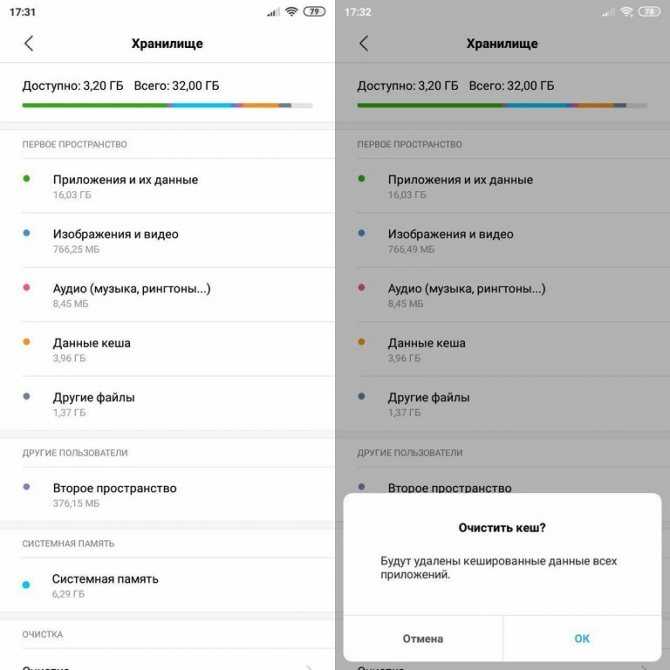
- Следует подсказкам мастера.
В результате перечисленных процедур удастся значительно очистить «Другое» на Xiaomi. Эффективность зависит от того, насколько много было мусора. Меньше 5-7 Гб раздел вряд ли будет весить. Однако, если он у вас был 15-20 Гб, то можно уменьшить до 9-13 Гб, освободим минимум несколько гигабайт памяти.
Насколько публикация полезна?
Нажмите на звезду, чтобы оценить!
Средняя оценка 2.5 / 5. Количество оценок: 91
Оценок пока нет. Поставьте оценку первым.
Другие файлы в памяти Xiaomi что это такое, как очистить и удалить из хранилища
Вопрос о том, как очистить другие файлы в памяти Xiaomi, встречается среди пользователей довольно часто. Память ресурс крайне ограниченный и лишний «мусор», вообще, ни к чему. Мы готовы рассказать о том, что это за «секретные» папки и какие именно разделы необходимо удалить для решения проблемы.
Что такое другие файлы в памяти телефона Xiaomi
Зачастую пользователи смартфонов Redmi не понимают, куда девается свободное место во внутреннем хранилище.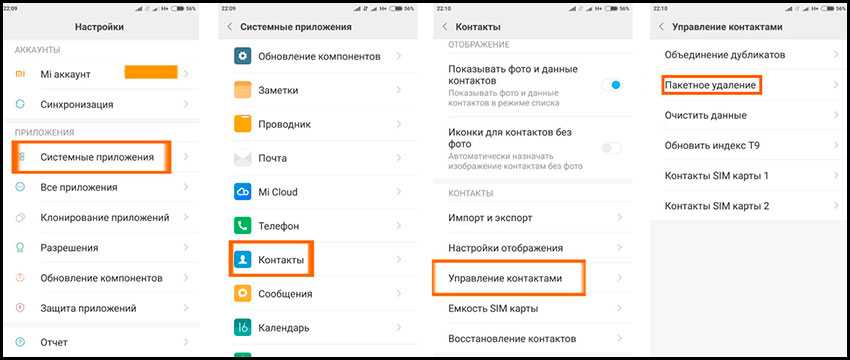 При переходе по пути «Настройки» — «Хранилище», можно видеть графу под названием «Другие файлы». Именно они и являются виновниками сокращения внутренней памяти. При этом проблема кроется в том, что возникают сложности с удалением этих данных, так как определить, что это за папки невозможно, потому как MIUI не предоставляет о них никакой информации.
При переходе по пути «Настройки» — «Хранилище», можно видеть графу под названием «Другие файлы». Именно они и являются виновниками сокращения внутренней памяти. При этом проблема кроется в том, что возникают сложности с удалением этих данных, так как определить, что это за папки невозможно, потому как MIUI не предоставляет о них никакой информации.
В смартфонах Сяоми другими файлами называются те данные, которые не относятся ни к одной из основных категорий: музыке, видео, картинкам, установленным приложениям и кеша. «Другие файлы» — это архивы, установочные программы с расширением apk., документы. К другим файлам относится и содержимое папок мессенджеров Viber, WhatsApp и прочих аналогичных программ.
Следует рассмотреть еще одну ситуацию, когда данные остаются даже тогда, когда их удаляешь с устройства. Например, такое возможно в случае с отправленными и полученными файлами в WhatsApp или Viber. Заведомо известно, что данные, присланные в ватсап, могут считаться другими файлами. Поэтому их удаляют из галереи или самих приложений. Но это может не сработать, ведь мессенджеры WhatsApp и Viber дублируют полученные картинки и видео и хранят их в скрытом виде. Смартфоны Сяоми обнаруживают эти папки, однако, более подробных сведений предоставить не могут ввиду ограничения прав доступа. Именно поэтому и помещают те же видео или аудио в категорию других файлов.
Поэтому их удаляют из галереи или самих приложений. Но это может не сработать, ведь мессенджеры WhatsApp и Viber дублируют полученные картинки и видео и хранят их в скрытом виде. Смартфоны Сяоми обнаруживают эти папки, однако, более подробных сведений предоставить не могут ввиду ограничения прав доступа. Именно поэтому и помещают те же видео или аудио в категорию других файлов.
Как удалить
Иногда во вкладке «Хранилище» пользователи замечают цифры, превышающие 10 Гб. Если при удалении архива большого объема не удается вычистить память, значит, пользователь столкнулся с особенностью некоторых версий оболочки MIUI. Она состоит в хранении фактически удаленных данных на протяжении еще какого-то времени.
Решение: здесь поможет простая перезагрузка смартфона, которая уничтожит все остатки фактически удаленных данных в системе.
Для очистки оставшихся файлов в Сяоми после перезагрузки смартфона необходимо:
- Войти в стандартное приложение под названием «Проводник».

- Нажать на иконку с четырьмя окошками для открытия страницы, как на скриншоте, и осуществить вход в «Архивы».
- Отметить и удалить ненужные файлы.
После этого часть данных будет удалена. Подобным образом удаляются установочные программы с разрешением apk. Они находятся в разделе с таким же названием (рядом с «Архивами»).
Чтобы произвести очистку скрытых и размноженных видео в программе WhatsApp (именно она грешит многократным дубляжом видео) понадобится:
- Открыть проводник.
- Нажать на значок с папкой в правом углу, чтобы появилось такое окно.
- Коснуться графы «SD карта» (Если указан «Внутренний общий накопитель, то ничего менять не нужно). Выбрать «Внутренний общий накопитель».
- Отыскать папку «WhatsApp».
- Затем перейти в папку «Media».
- После этого осуществить вход в папку «WhatsApp Video» и в ней удалить копии видео.
На этом процедура очистки других данных будет закончена и место на накопителе освободится. При этом важно не забыть перезагрузить телефон. Аналогичным образом проводится чистка папок Viber.
При этом важно не забыть перезагрузить телефон. Аналогичным образом проводится чистка папок Viber.
Внутреннее хранилище смартфонов может быть заполнено различными ненужными файлами. Вся сложность здесь состоит лишь в том, что Xiaomi не показывает, что именно это за данные, не подразделяет их в существующие категории и не создает для них новых. В остальном процедура удаления также проста, с тем лишь неудобством, что придется производить поиск папок с такими файлами вручную.
Как удалить раздел «Другие» в памяти вашего телефона Xiaomi, чтобы сэкономить много места в MIUI
Память наших устройств является ключевым элементом. И за последние несколько лет всегда возникал вопрос о том, как увеличить и оптимизировать это пространство, чтобы иметь возможность сохранять наши фотографии или файлы без потери производительности со стороны нашего устройства.
Если мы войдем в раздел памяти нашего телефона Xiaomi, мы обнаружим, что есть раздел под названием «Другие» , которые со временем занимают все больше и больше места. Он доступен на любом Xiaomi, Redmi или POCO, независимо от того, установлена ли у вас MIUI 11, 12 или MIUI 13. В этом посте мы расскажем вам, какие типы файлов включены в этот раздел и как их можно удалить, чтобы они занимали как можно меньше места внутри вашего смартфона.
Он доступен на любом Xiaomi, Redmi или POCO, независимо от того, установлена ли у вас MIUI 11, 12 или MIUI 13. В этом посте мы расскажем вам, какие типы файлов включены в этот раздел и как их можно удалить, чтобы они занимали как можно меньше места внутри вашего смартфона.
1 Какие файлы мы находим в разделе «Другие» нашего Xiaomi
2 Как удалить раздел «Другие» на моем телефоне Xiaomi
Какие файлы мы находим в разделе «Другие» нашего Xiaomi
Раздел «Другие», как уже указывает его название, соответствует различным файлам, которые не включены в другие категории, такие как изображения, приложения и данные и так далее.
Среди этой информации вы можете найти от резервных копий, сделанных самой системой, до классических временных файлов, которые генерируются с течением времени. И да, вы можете убить их.
Поэтому настоятельно рекомендуется Давайте почаще проверять, сколько места занимает этот раздел. , так как относительно простым способом мы сможем удалить определенные файлы, которые помогут нам получить больше места, чем было доступно изначально.
, так как относительно простым способом мы сможем удалить определенные файлы, которые помогут нам получить больше места, чем было доступно изначально.
Как удалить раздел «Другие» на моем телефоне Xiaomi
В этом случае мы сможем использовать различные методы, чтобы легко удалить этот раздел. Все они не представляют особой сложности, и с этим мы сможем удалить временные файлы, которые ничего не вносят в нашу повседневную жизнь , но они занимают излишне большой размер в памяти нашего мобильного устройства.
В этом случае есть три способа удалить раздел «Другое». Они следующие:
-
Выполните очистку с помощью специального инструмента приложения безопасности MIUI.
-
Проверьте размер ваших приложений и контролируйте временные файлы, которые они генерируют.
-
Чаще проверяйте подпапки папки «MIUI» в корне вашего телефона, чтобы удалить временные файлы
Начиная с приложения для обеспечения безопасности MIUI от Xiaomi World, мы уже неоднократно говорили с вами о нем и о преимуществах, которые он нам приносит, но в этом случае мы сосредоточимся на его разделе «Очиститель».
С помощью этой функции будет очень просто, система начнет автоматическое сканирование всех сохраненных файлов , а позже мы сможем одним щелчком мыши удалить этот тип файлов, которые мы не хотим занимать хранилище пространство. Чтобы иметь возможность выполнить это сканирование, нам нужно будет только:
-
Доступ к приложению безопасности вашего телефона Xiaomi, Redmi или POCO
-
Выберите опцию « Очиститель ».
-
Приложение будет автоматически сканировать файлы, после завершения нажмите « Очистить ».
Второй из механизмов, о которых мы говорим, - это проверка размера, занимаемого приложениями, которые мы установили и из которых мы можем даже удалить их временные файлы простым способом, чтобы освободить немного места. Для этого нам нужно будет выполнить следующие шаги:
-
Доступ к настройкам вашего устройства Xiaomi, Redmi или POCO
-
Выберите опцию «О телефоне» и получите доступ к « Хранилище ».

-
Оказавшись внутри, выберите опцию « См. сведения о приложении ».
-
Выберите приложение, кэш и данные которого вы хотите очистить
-
Нажмите на опцию «Очистить кеш» или « Очистить все данные ‘ в зависимости от ваших потребностей
Наконец, мы должны поговорить с вами о файлах с расширением .log, которые вы найдете в папке MIUI через проводник вашего телефона. В этой папке мы найдем файлы очень значительного веса, которые мы можем без опасений удалить, поскольку они являются временными файлами, которые не имеют полезной функции, когда речь идет о возможности использования системы.
И чтобы иметь доступ к этой папке, выполните следующие шаги, которые мы указываем:
-
Откройте файловый менеджер вашего телефона Xiaomi.
-
Доступ к разделу « Хранилище »
-
Выберите папку « MIUI »
-
Щелкните папку « debug_log ».

-
Выберите файлы .log в этих папках, которые вы хотите удалить, и удалите их. Я был бы готов.
Как удалить «Другие файлы» на Xiaomi All Type
Особенно настораживает пользователей раздел «Другое», так как непонятно, какие материалы в нем хранятся. В сегодняшней статье мы поговорим о том, как удалить «другие файлы» на телефоне Xiaomi с помощью системных функций и сторонних приложений.
Новые телефоны Xiaomi оснащены большим объемом встроенной памяти. Даже бюджетные модели получают не менее 64 ГБ постоянной памяти. Но памяти все равно может не хватить, так как приложения, фото и видео довольно тяжелые.
Какие еще файлы есть?
«Другие файлы» — это материалы, которые не подходят для распространения в основных разделах , таких как система, приложения, изображения, аудио и видео. Файл не попадает под конкретное обозначение, поэтому автоматически помещается во вкладку «Другое». Объем неопределенных данных может быть огромным: «другие файлы» занимают много места во внутренней памяти мобильного устройства.
Объем неопределенных данных может быть огромным: «другие файлы» занимают много места во внутренней памяти мобильного устройства.
Раздел «Другое» содержит следующие файлы:
- Архивы.
- Загрузка из Интернета.
- Данные из мессенджеров (фото и видео).
- Кэш приложения.
До недавнего времени документы и apk помещались в «другие файлы», но в MIUI 12 и 12.5 для них были созданы отдельные разделы. Но вкладка «Cash» больше не отображается в системном хранилище, поэтому ее причислили к «Other».
Ошибочно полагать, что все неопределенные материалы бесполезны и должны быть удалены из телефона. Вам могут понадобиться архивы и загрузки, поэтому не торопитесь их удалять. А вот медиаданные, загружаемые из мессенджеров и кэшей программ, в большинстве случаев не нужны и только занимают свободное место.
Как узнать размер «других файлов» в MIUI (12.5)
Для начала рекомендуем узнать, сколько места занимают «другие файлы».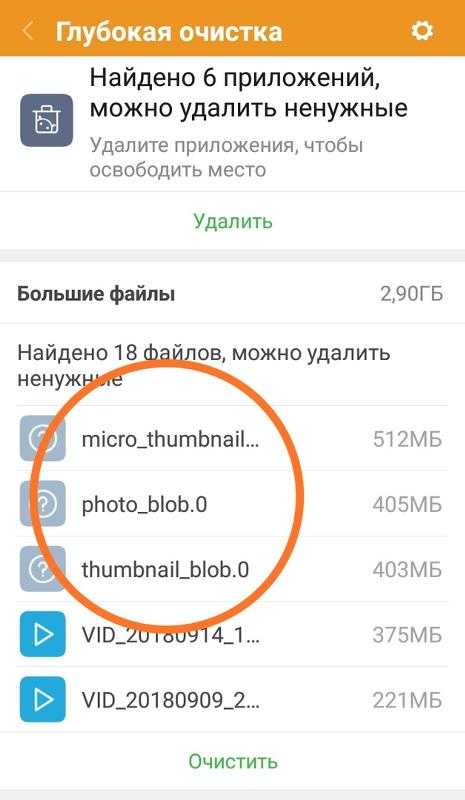 Обычно их размер колеблется от 2-4 Гб до 10 Гб и более . Чем дольше вы пользуетесь смартфоном, тем соответственно больше таких файлов (если не чистить их регулярно).
Обычно их размер колеблется от 2-4 Гб до 10 Гб и более . Чем дольше вы пользуетесь смартфоном, тем соответственно больше таких файлов (если не чистить их регулярно).
Через системные настройки
Простой способ, для реализации которого не нужно скачивать дополнительное приложение.
- Заходим в «Настройки» — «О телефоне». Открываем пункт «Хранилище» .
- Посмотрите на схему и найдите "Другое" раздел , который обозначен светло-фиолетовым цветом. Он показывает, сколько места занимают файлы. В моем случае это 12,23 ГБ (телефонная версия на 128 ГБ).
В отличие от других вкладок, вы не можете просматривать «Другое». Поэтому пользователи не могут понять, от каких файлов нужно избавиться.
Использование программы запуска
Приложение Activity Launcher также позволяет определить объем используемого хранилища. Данные могут отличаться от системного элемента.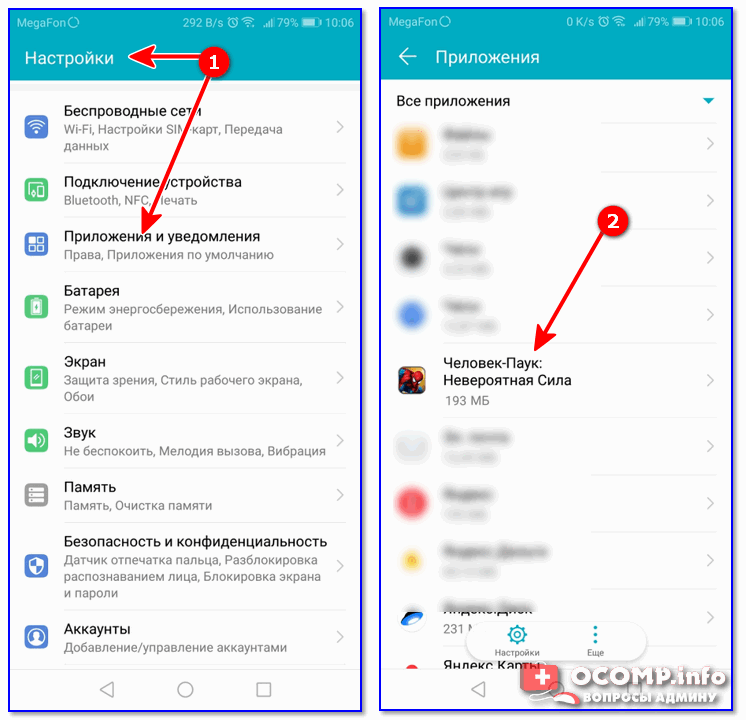 Основное преимущество этого метода в том, что вы можете узнать размер кэша.
Основное преимущество этого метода в том, что вы можете узнать размер кэша.
- Загрузите программу с Google Play и установите ее.
- Откройте панель запуска, нажмите на изображение увеличительного стекла и введите «Хранилище» в строке поиска. Выбираем пункт из появившегося меню.
- Появится подробная информация о внутренней памяти. Схем здесь нет. По приложению другие файлы занимают 4.9У меня 0 Гб, а в настройках системы показывало 12,23 Гб. Кэш выделен 428 МБ (до очистки было 3,68 ГБ).
Мы разобрались, что такое «другие файлы» в репозитории и как узнать их размер. Теперь приступим к удалению этих материалов.
Читайте также: 4 способа рутировать LG Stylo 4 без ПК [100% РАБОТАЕТ]
Как удалить «другие файлы» на всех телефонах Xiaomi
методы. Есть оба ручное удаление , когда пользователь выборочно удаляет лишние материалы, и автоматическое через специальные приложения.
Использование приложения
Есть несколько рабочих утилит, способных почистить папку «другие файлы» на Xiaomi.
Анализатор дисков
Очень полезное приложение с расширенным функционалом. Он находится в свободном доступе в Google Play. Базовые опции бесплатны.
- Установите приложение из Маркета и запустите его. Ждем несколько секунд, пока приложение просканирует все файлы, хранящиеся на смартфоне.
- Прокрутите верхнюю панель и перейдите в «Категории файлов». Нам нужна вкладка «Другое» .
- Выберите подэлемент, который занимает больше всего места, и откройте его. Зажимаем любой файл, чтобы появилось вспомогательное меню. Нажмите на синий значок "Выбрать все" – "Удалить" . Просматриваем список и подтверждаем удаление выбранных файлов. Обычно в разделе «Другое» нет важных системных данных, но все же будьте осторожны, чтобы не удалить файлы с пометками «Android» и «Система».
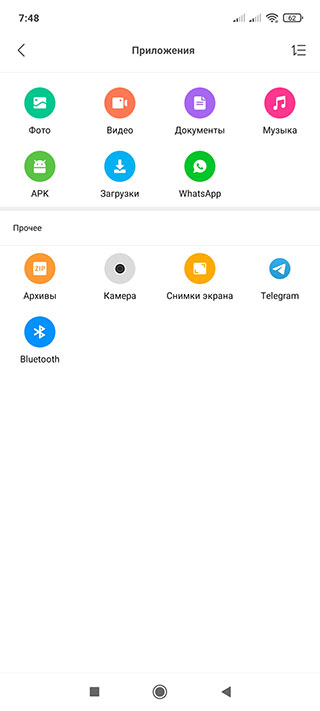
- Возвращаемся назад и повторяем вышеописанную процедуру со всеми папками в пункте «Другое».
- Теперь проверяем результат. Заходим в хранилище и смотрим вес раздела «Другое». У меня до процедуры было 12,23 Гб. После манипуляций в Disk Analyzer стало 12.09 GB . Вполне хороший результат.
SD Maid
Популярная утилита, раскрывающая все возможности при соблюдении двух условий: наличие рут прав и купленная Pro версия. Но даже если ваш режим суперпользователя не активен и установлена бесплатная версия, вы все равно можете почистить свой смартфон.
- Загрузите и установите программное обеспечение из Google Play.
- Заходим во вкладку «Корзина» , предоставляем доступ к внутренней памяти и выдаем все запрошенные разрешения. Ждем окончания сканирования. Программа нашла у меня всего 6 Мб мусора. Нажмите на красную корзину в левом нижнем углу экрана. Бесполезные файлы будут удалены.

Activity Launcher
Это программное обеспечение не только показывает загрузку хранилища, но и позволяет очищать кеш. В MIUI 11 можно было удалить кеш через системные настройки, но в двенадцатой оболочке эта функция пропала.
Для проверки зайдите в хранилище через системное меню. Мы видим, что размер «Другого» уменьшился до 9,18 ГБ .
Ручное удаление ненужного контента
Вы можете очистить «другие файлы» в MIUI самостоятельно. При этом установка дополнительных приложений не требуется.
Архив
Архивные данные, загруженные из Интернета или перенесенные на телефон с компьютера, занимают много места в разделе «Другое». Проблема решается удалением ненужных архивов. Для этого:
- Перейдите в Проводник и найдите вкладку «Архивы» на главной странице.
- Отметьте ненужные файлы. В появившемся нижнем меню нажмите «Удалить».
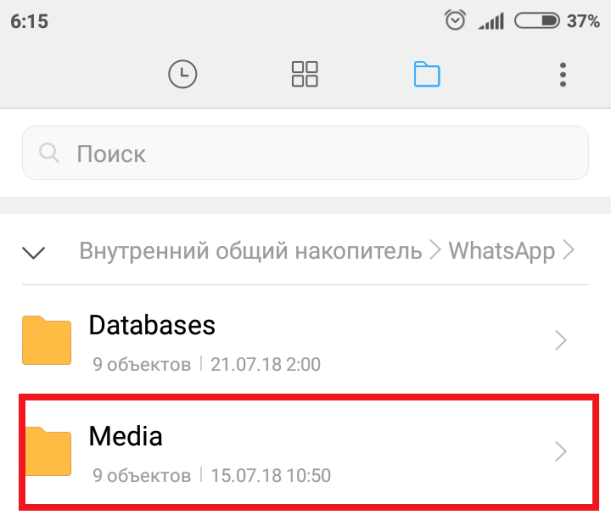 Подтверждаем действие.
Подтверждаем действие.
Загрузки
Аналогичная ситуация с загрузками. В Проводнике откройте «Загрузки» и выберите ненужные файлы. Внизу нажмите «Удалить».
Возвращаемся на главную страницу файлового менеджера и нажимаем «Еще» . «Другое» раздел , отобразится название социальных сетей и мессенджеров, которыми вы пользуетесь. У меня это «Телеграм» и «Инстаграм». По очереди открывайте каждую вкладку и удаляйте загруженные файлы (фото, видео, документы, аудио).
Корзина
Фотографии и видео, которые удаляются из Галереи, не исчезают навсегда, а помещаются в Корзину на 30 дней. Корзина выделена в раздел «Другое», поэтому чистим и его.
- Открываем Галерею.
- Перейти на вкладку «Альбомы».
- В пункте «Другие альбомы» находим «Корзина» .
- Нажмите большую синюю кнопку "Удалить" .
Вы также можете удалить содержимое Корзины через файловый менеджер:
- В Проводнике откройте дополнительное меню, нажав на три горизонтальные полоски.
 Перейдите в «Настройки» и активируйте ползунок «Показать скрытые файлы».
Перейдите в «Настройки» и активируйте ползунок «Показать скрытые файлы». - Зайдите на внутренний общий диск и откройте папку «MIUI» — «Галерея».
- Находим папку «облако», в которой находится еще одна папка с названием «». корзина " . Полностью очищаем эту папку.
Мессенджеры
Материалы мессенджеров размещены в разделе «Лекарства». Они занимают много места. Особенно это касается видео. Чтобы избавиться от таких файлов, вам нужно:
- Зайти во внутреннее хранилище и открыть папку с названием мессенджера, например, WhatsApp, Viber, Telegram.
- Удалите ненужные папки. Вся информация разбита на подпункты: «Аудио», «Документы», «Изображения», «Видео», «Голосовые заметки» и т.д. предустановлено приложение «Очистка» , которое тщательно сканирует память телефона и обнаруживает ненужные данные. Ищем ярлык программы на рабочем столе. После открытия приложения запустится автоматическое сканирование.